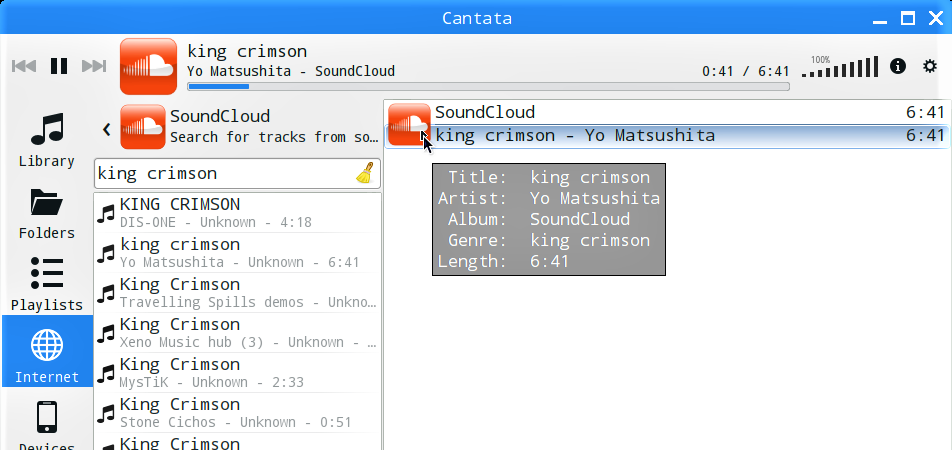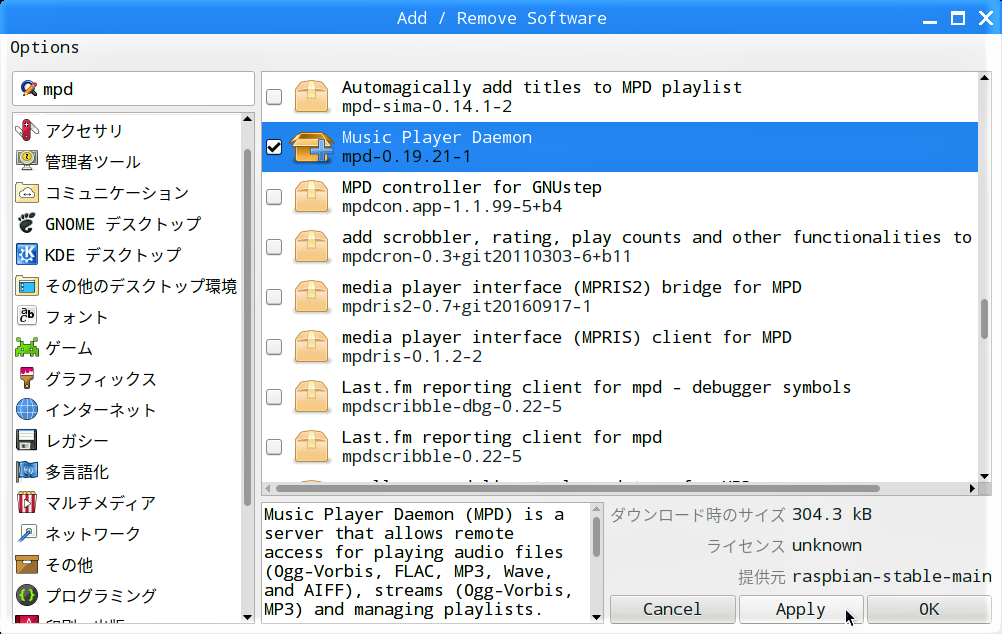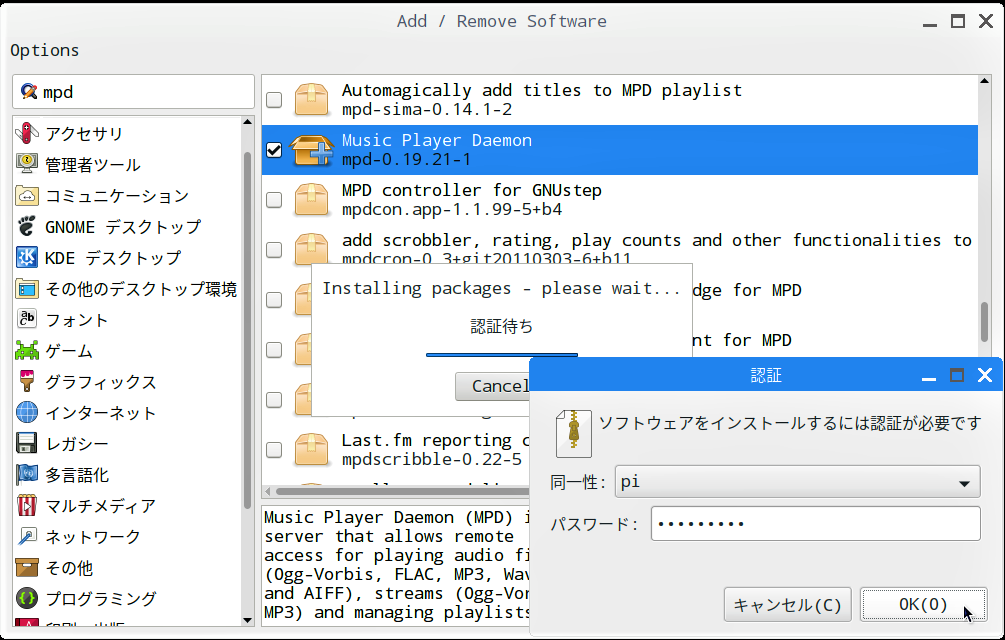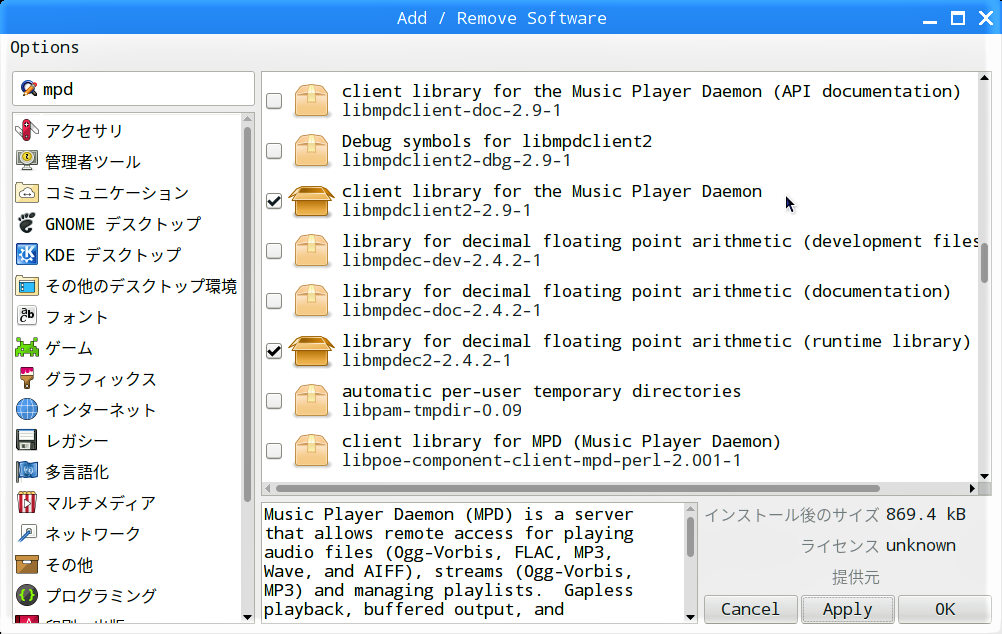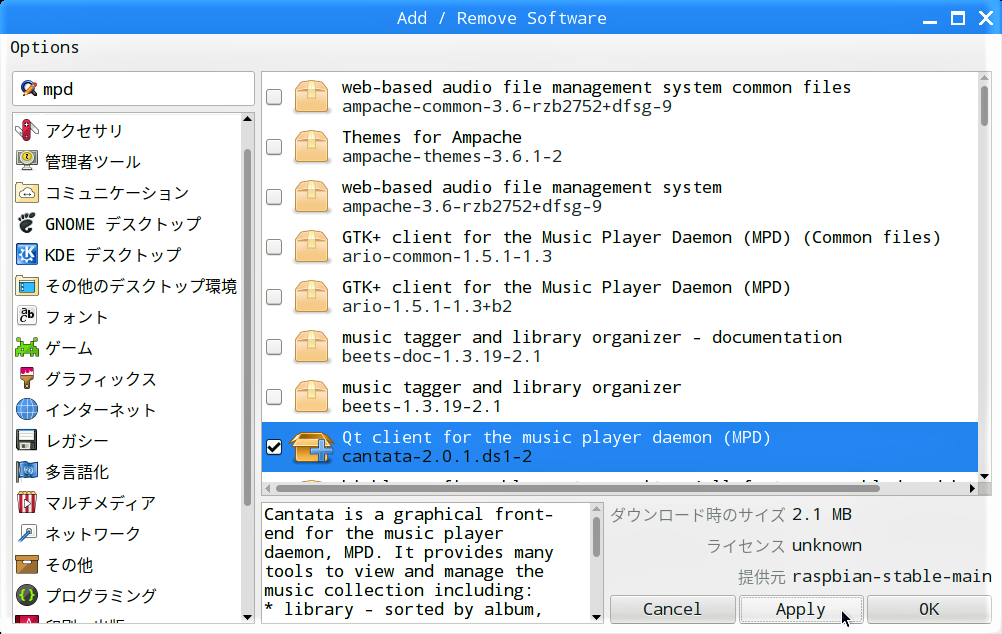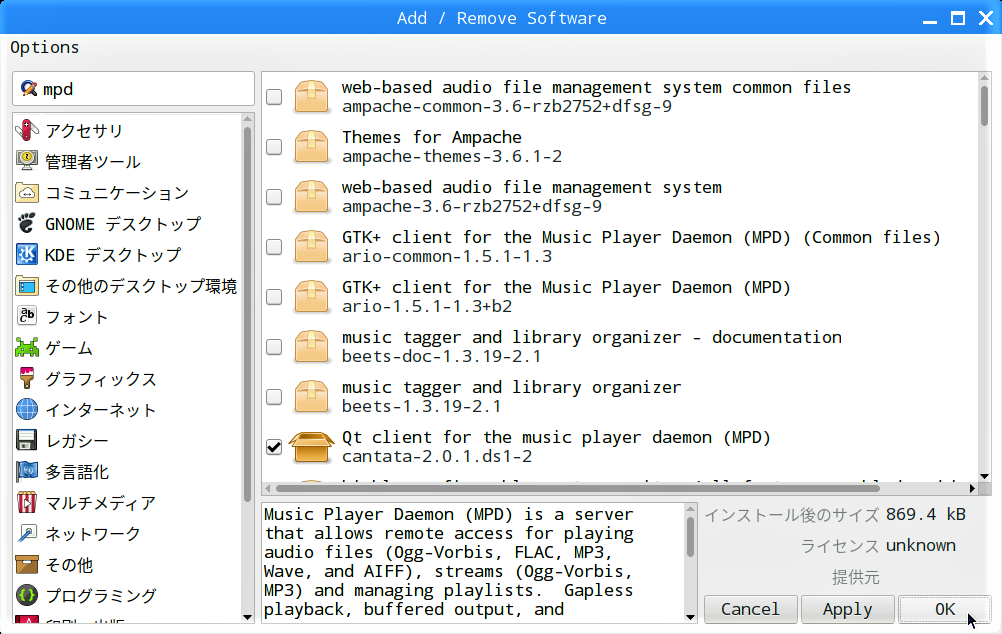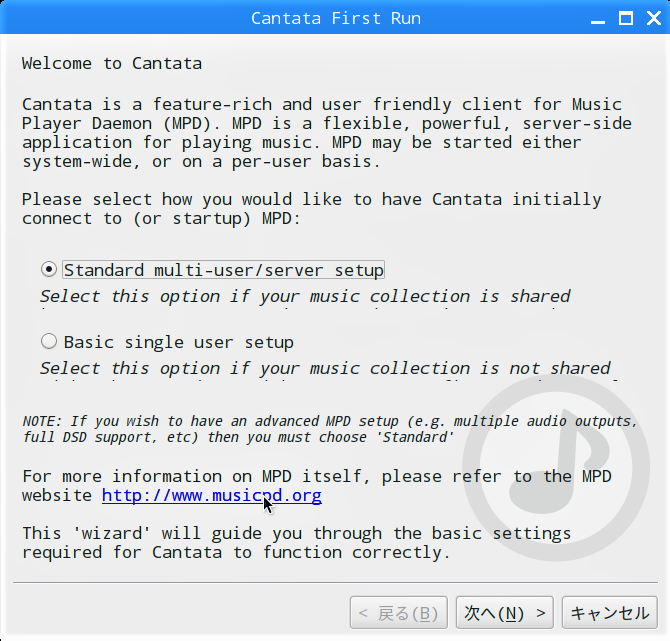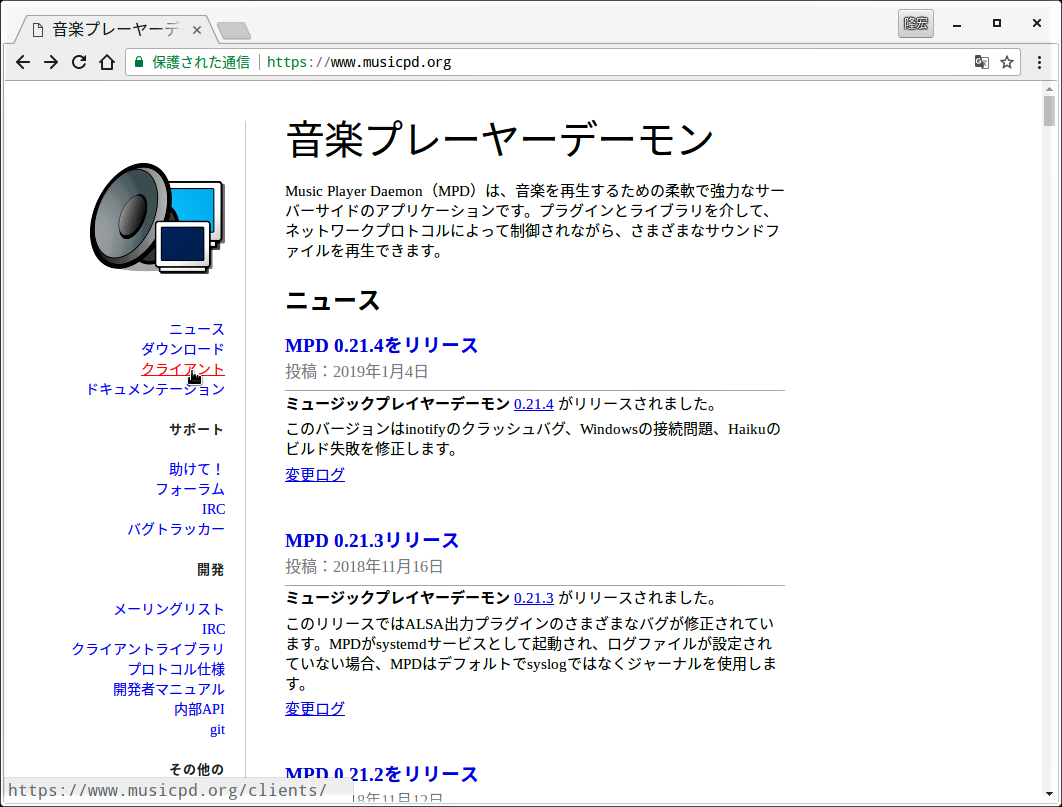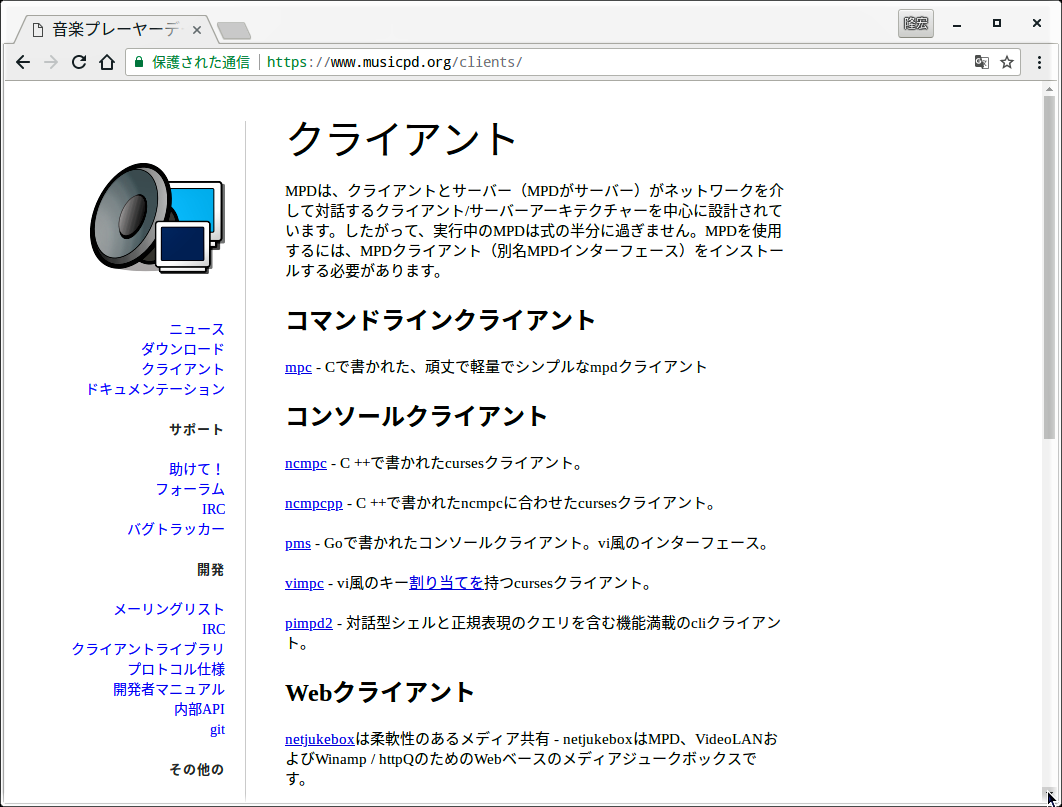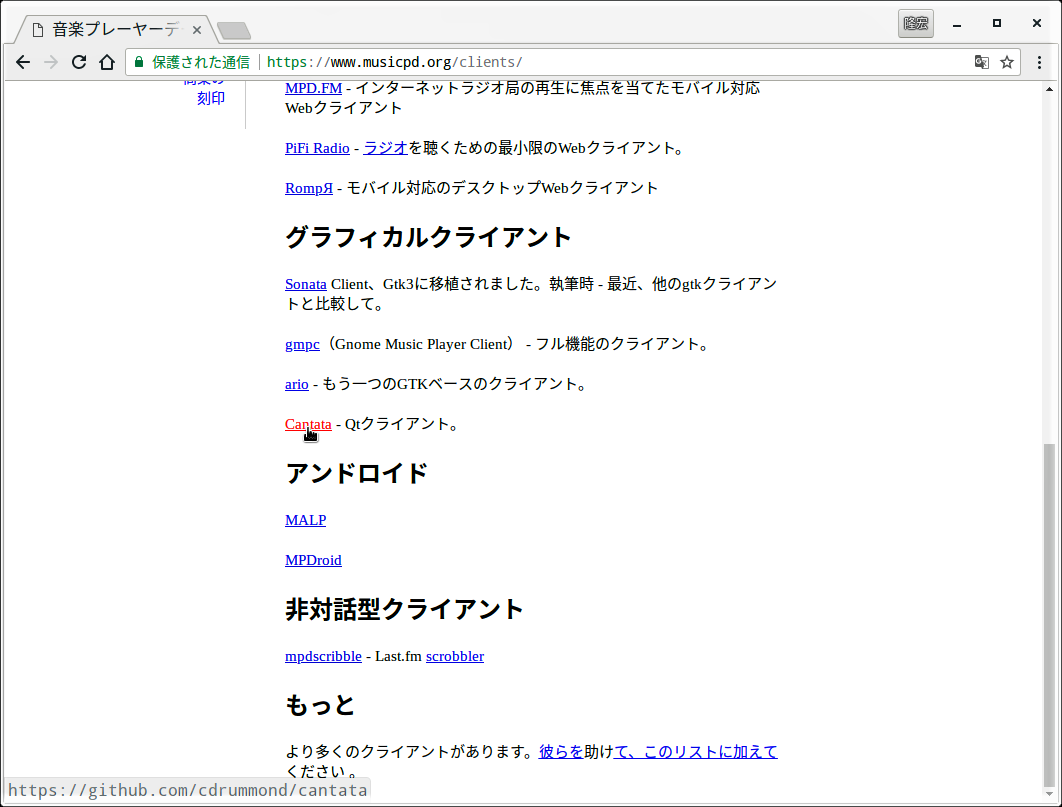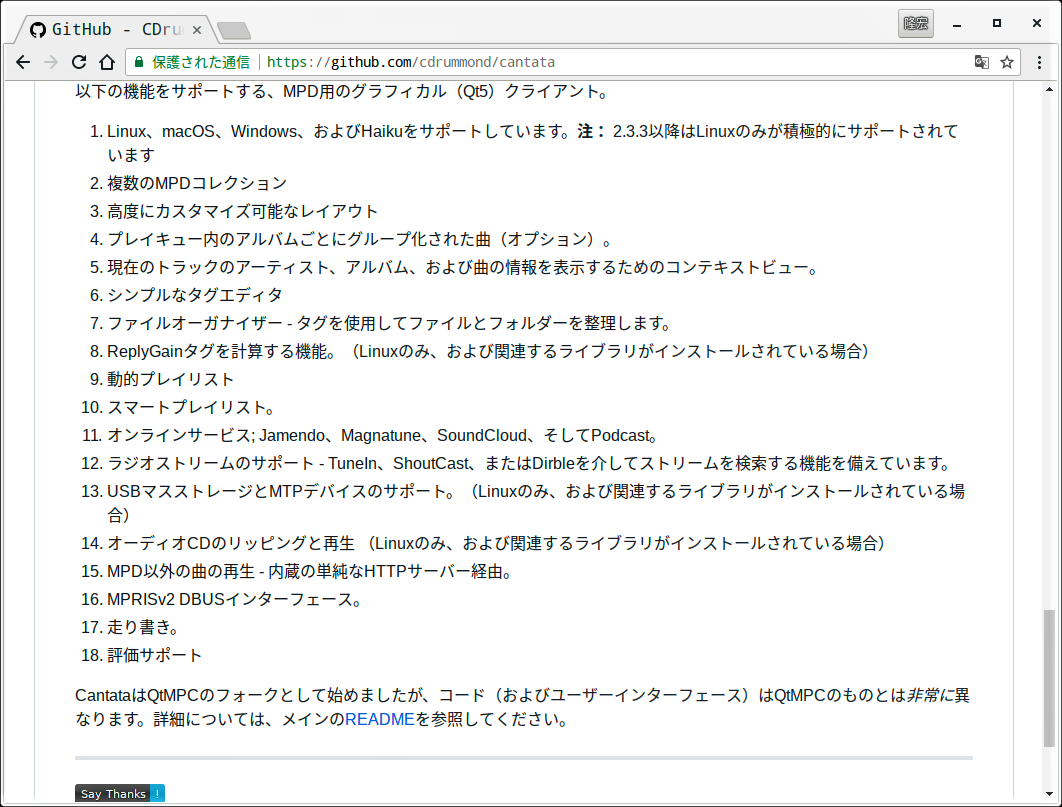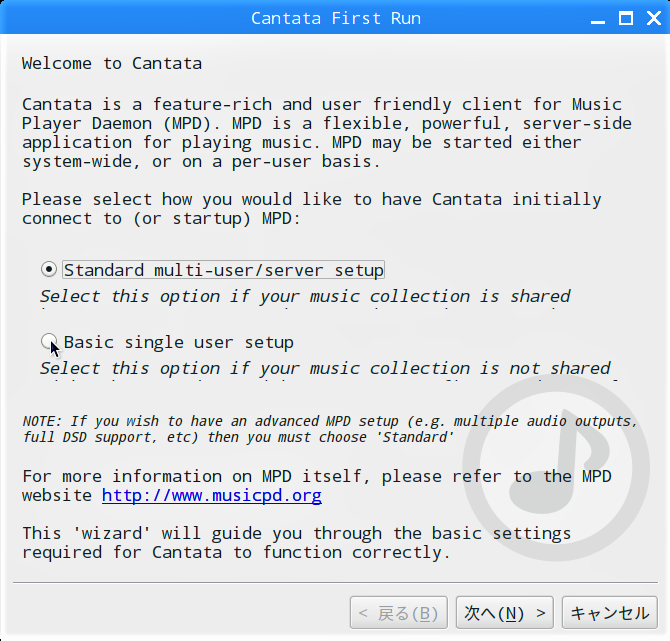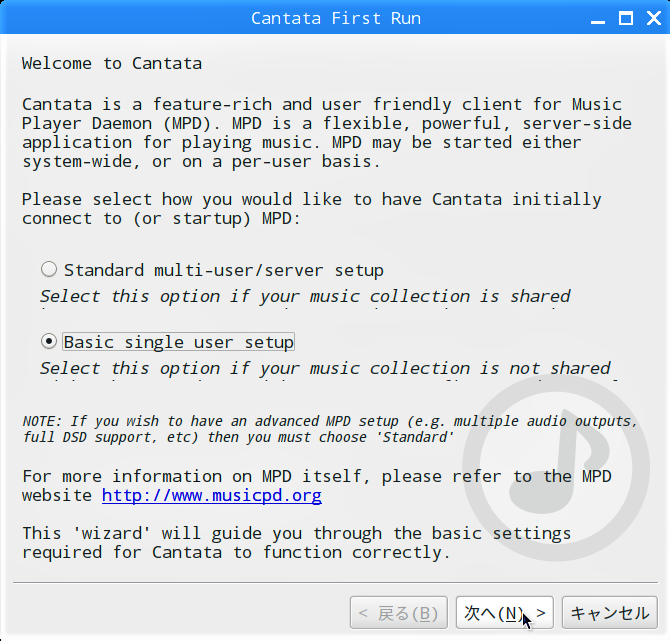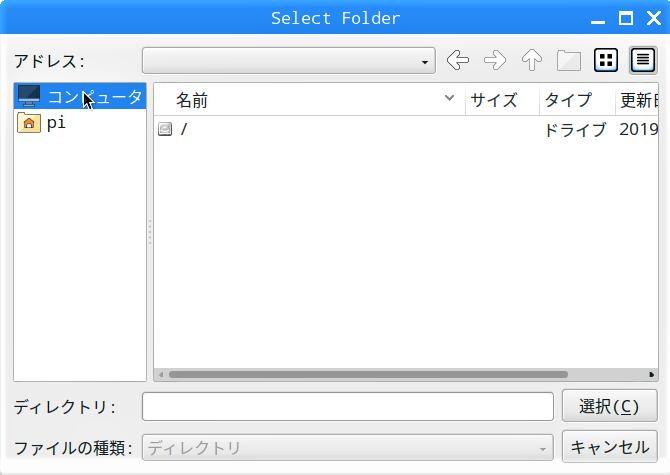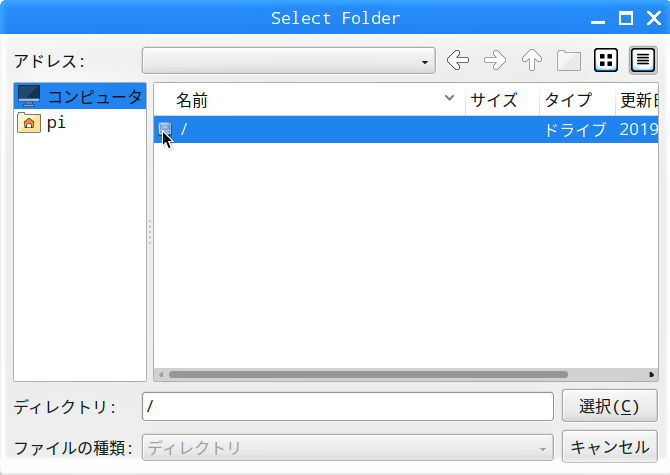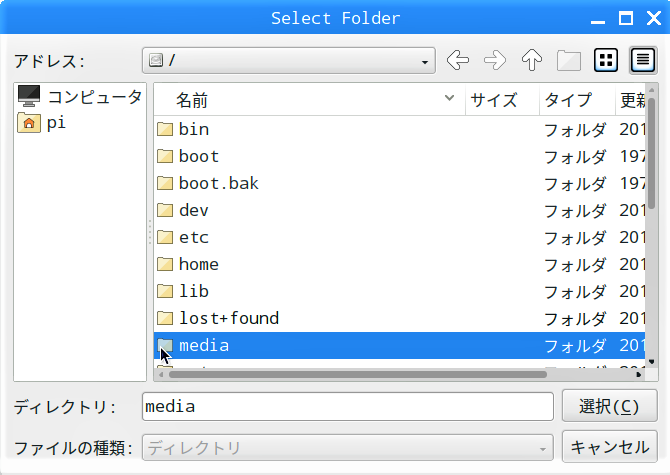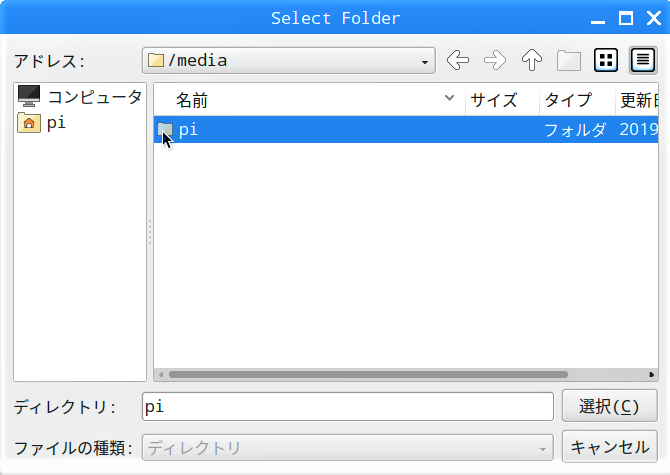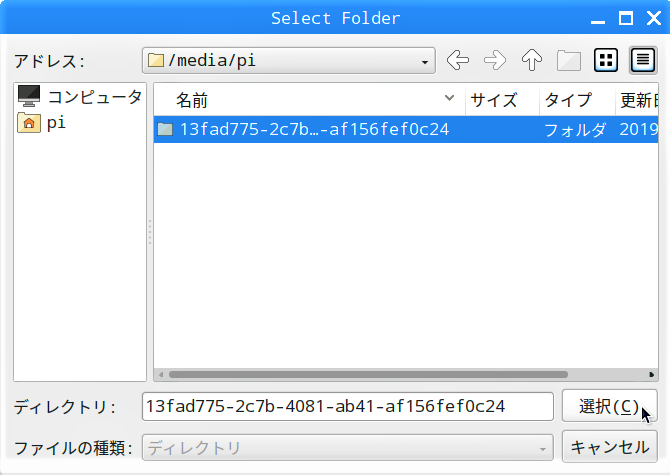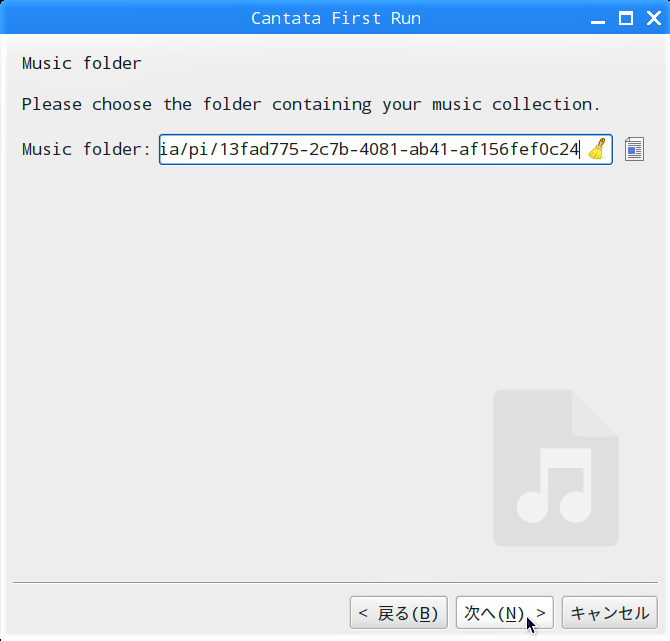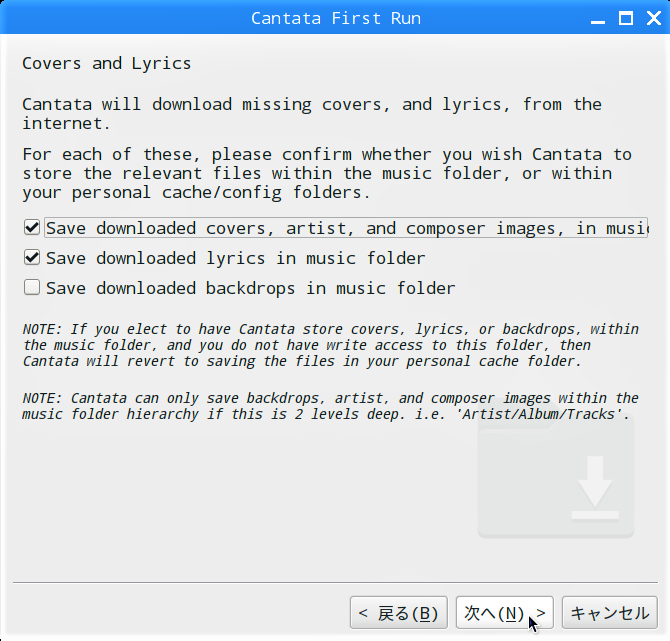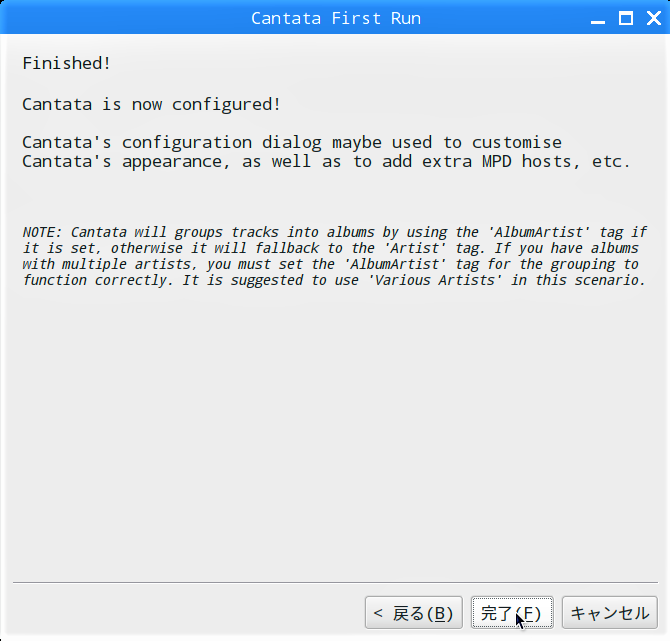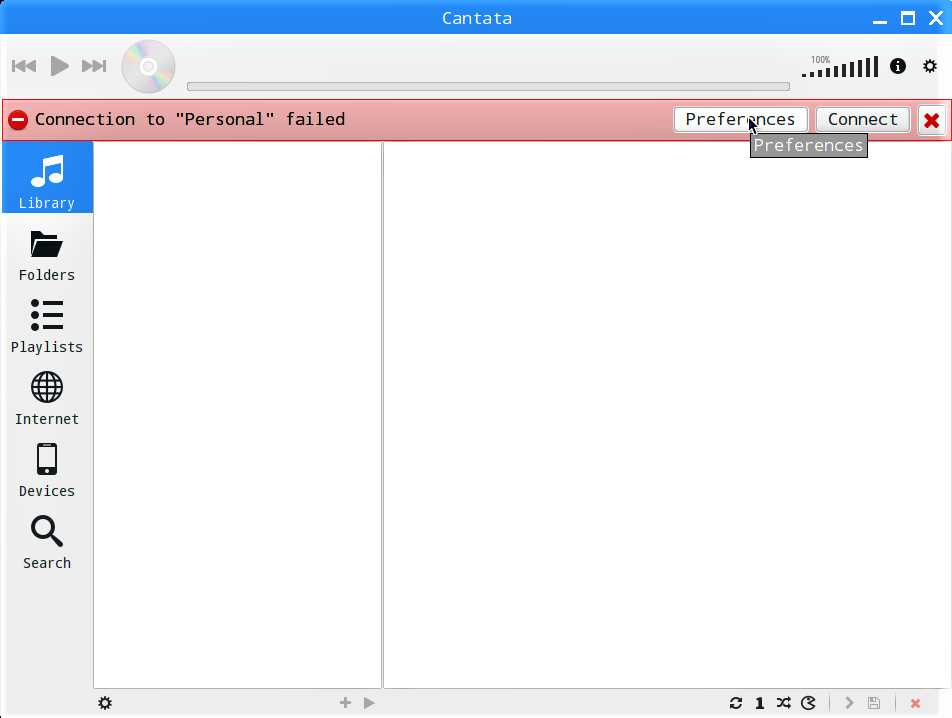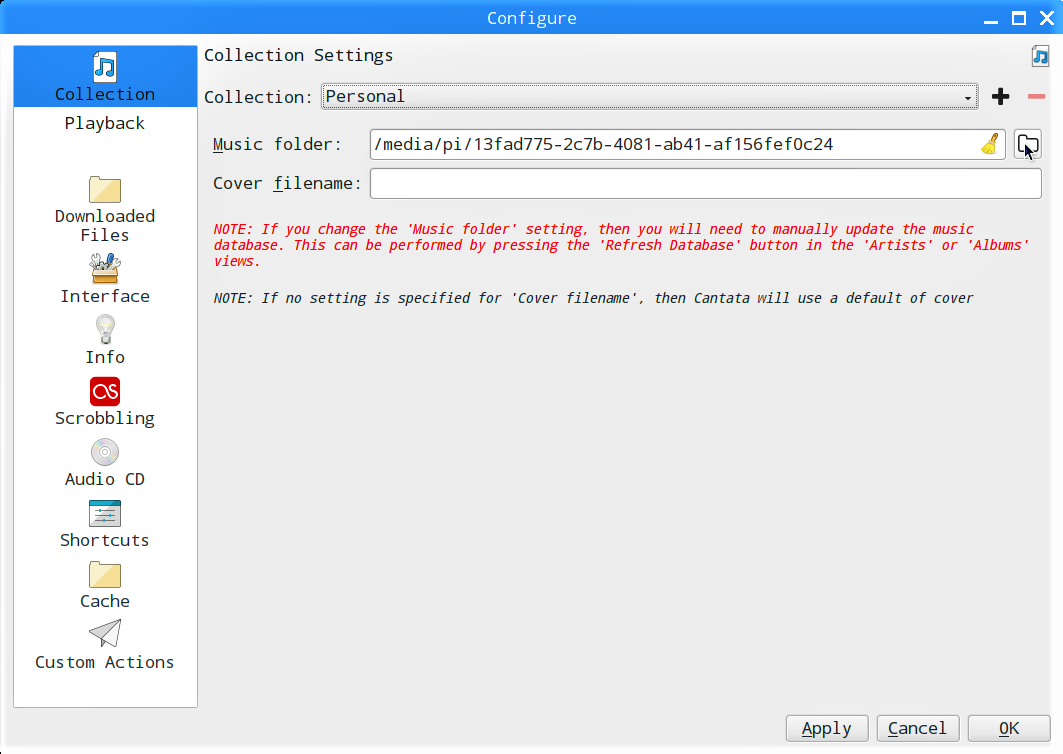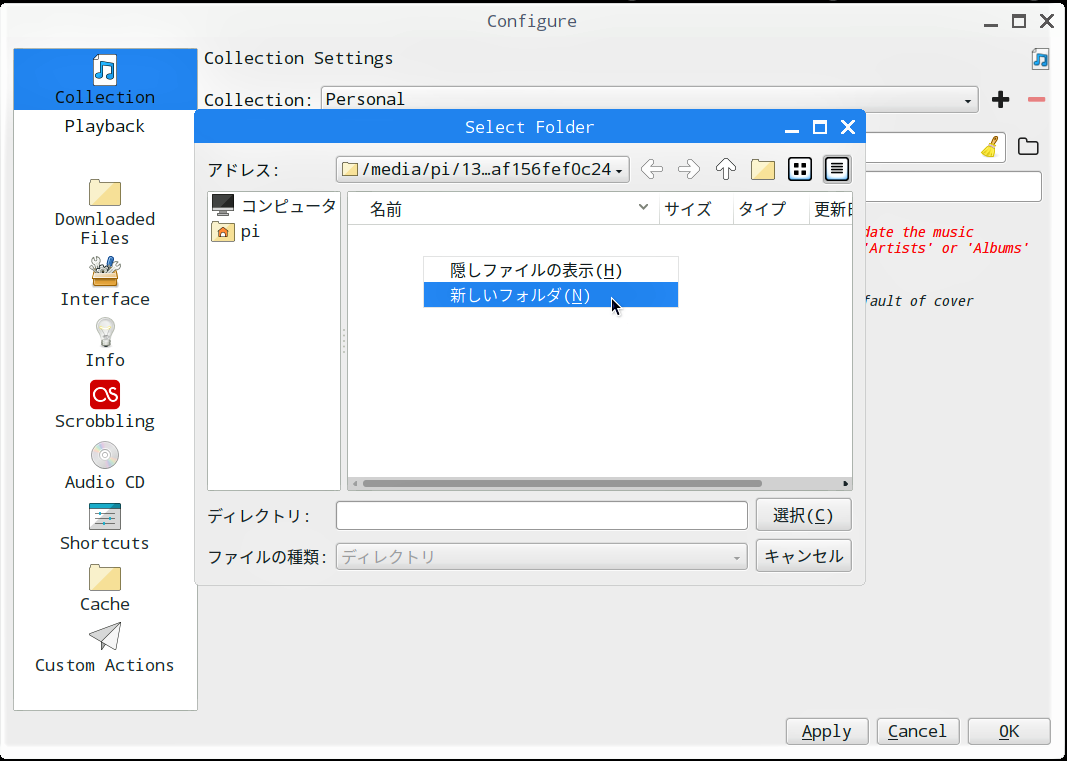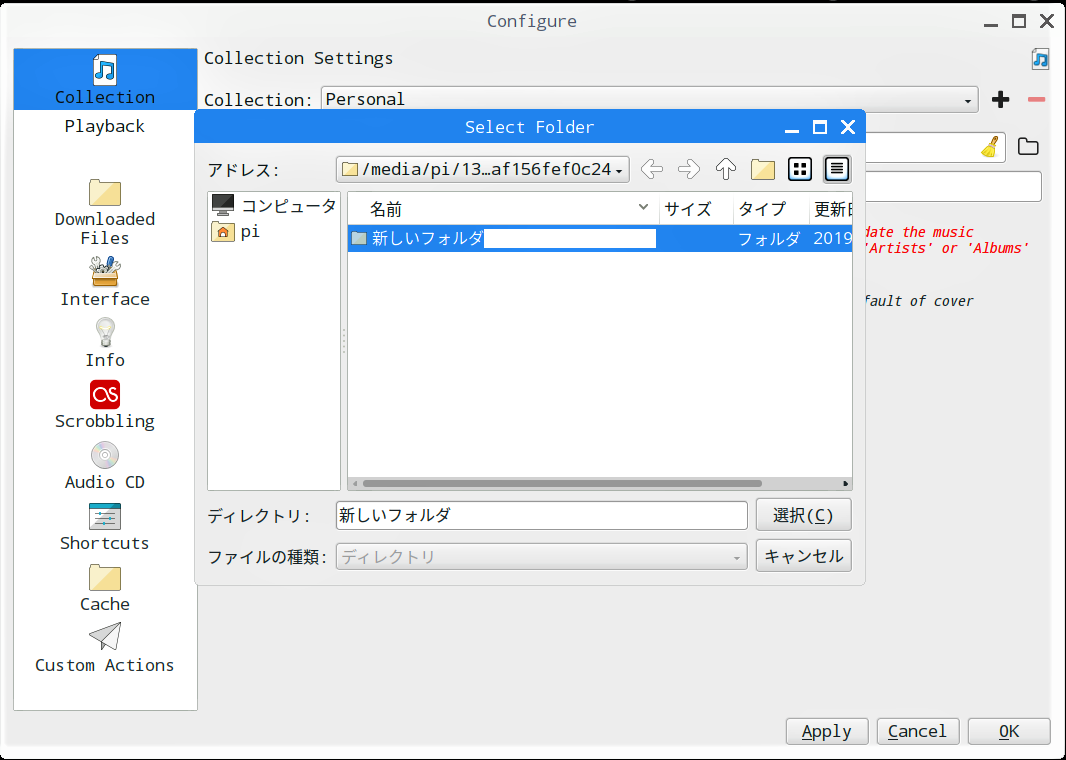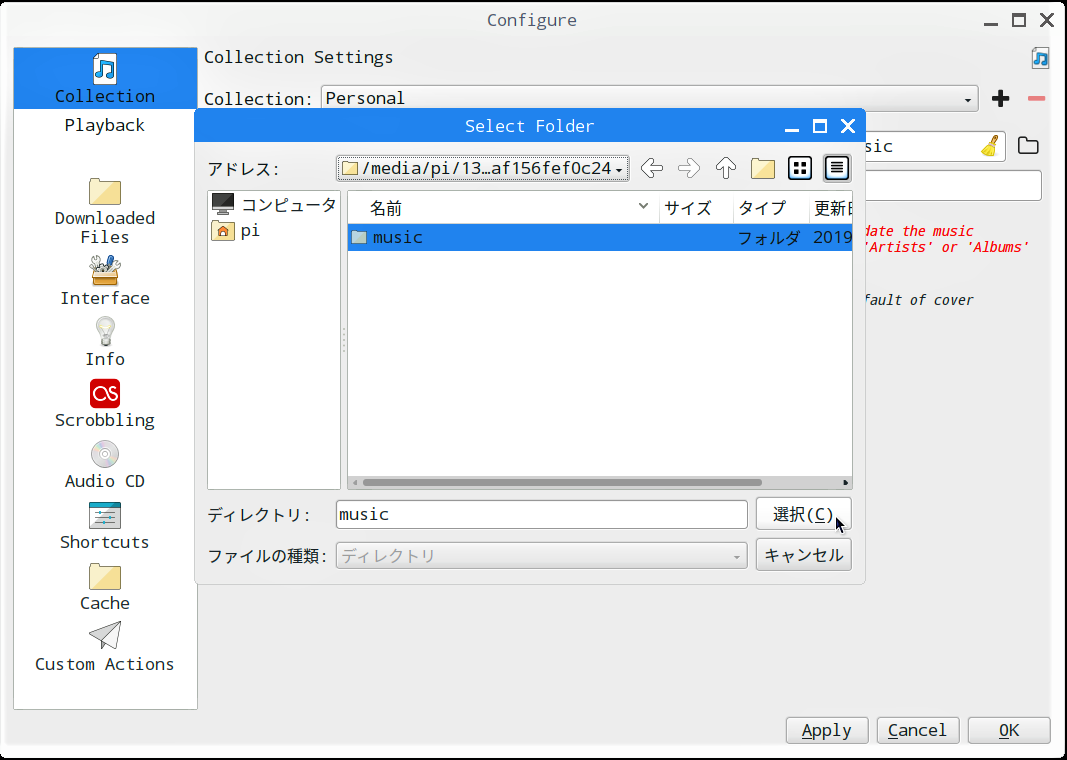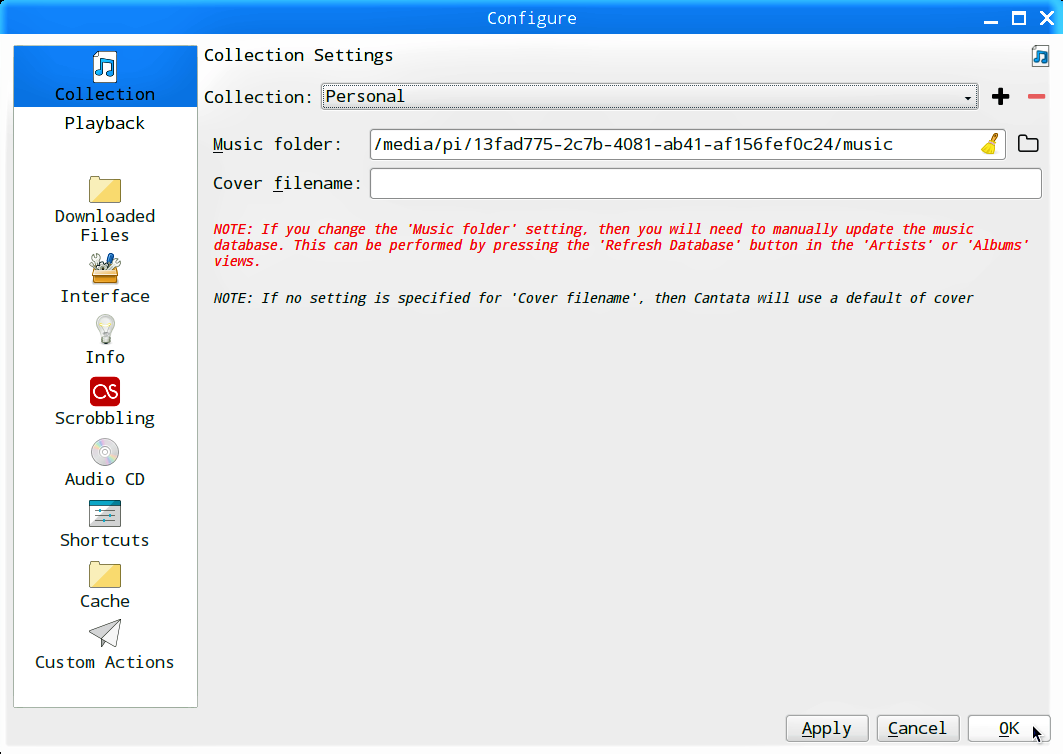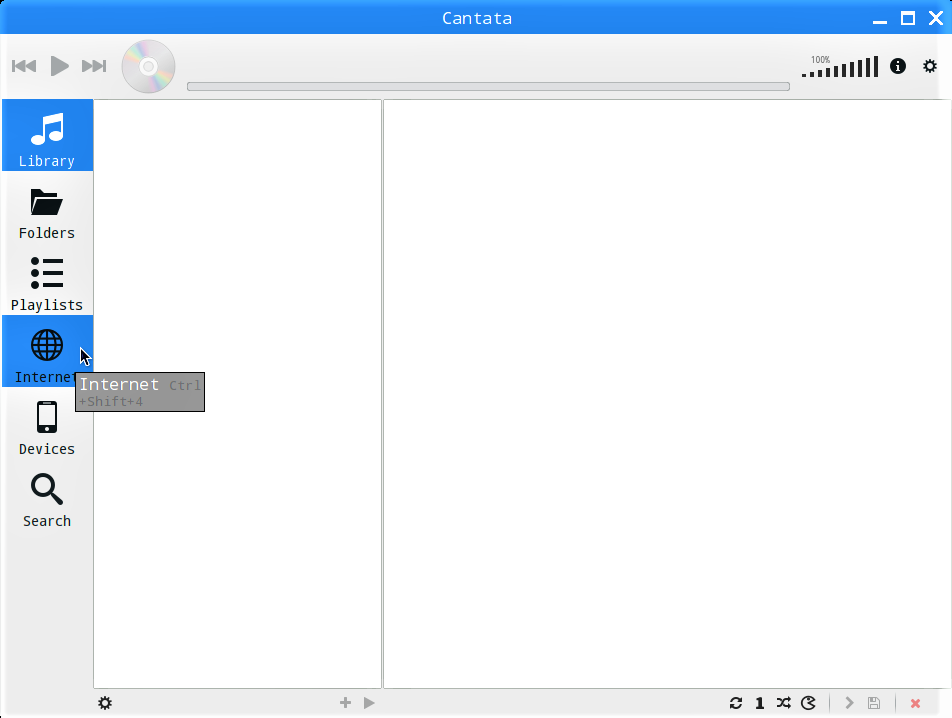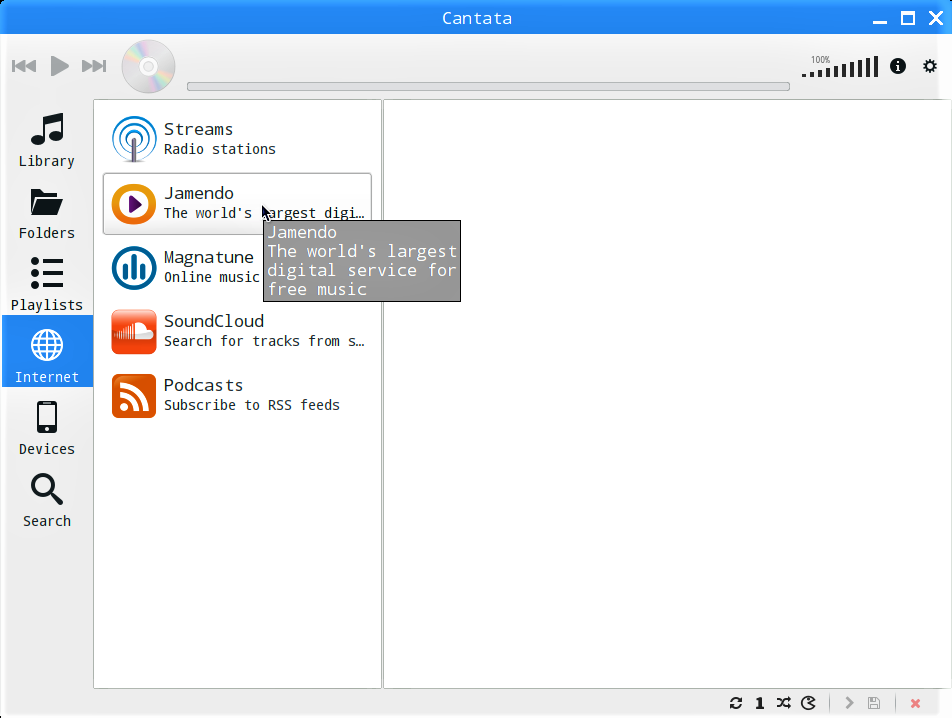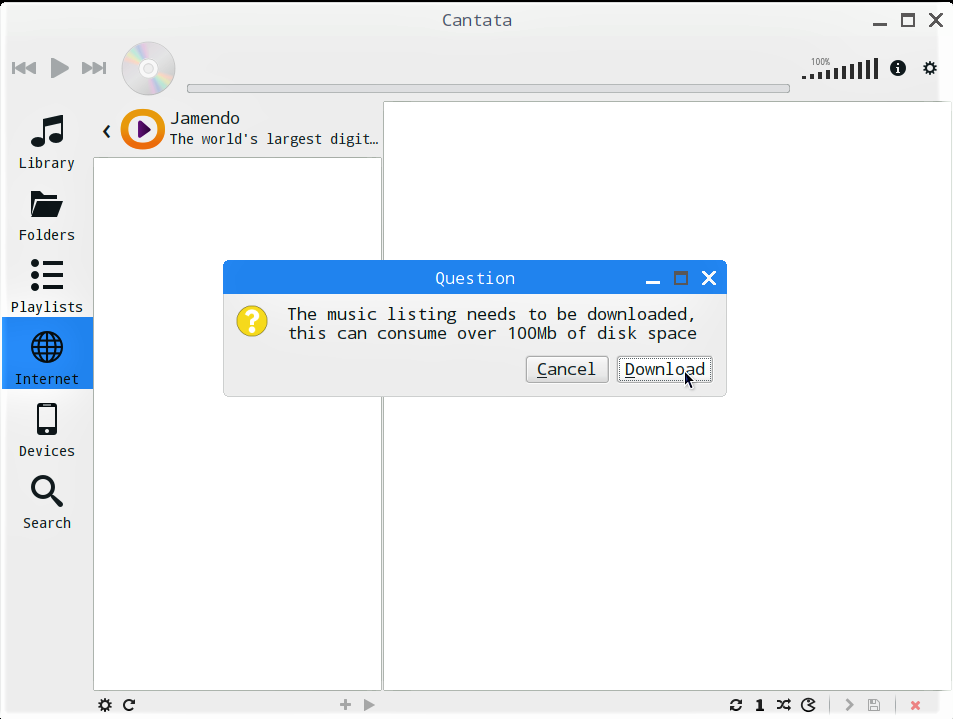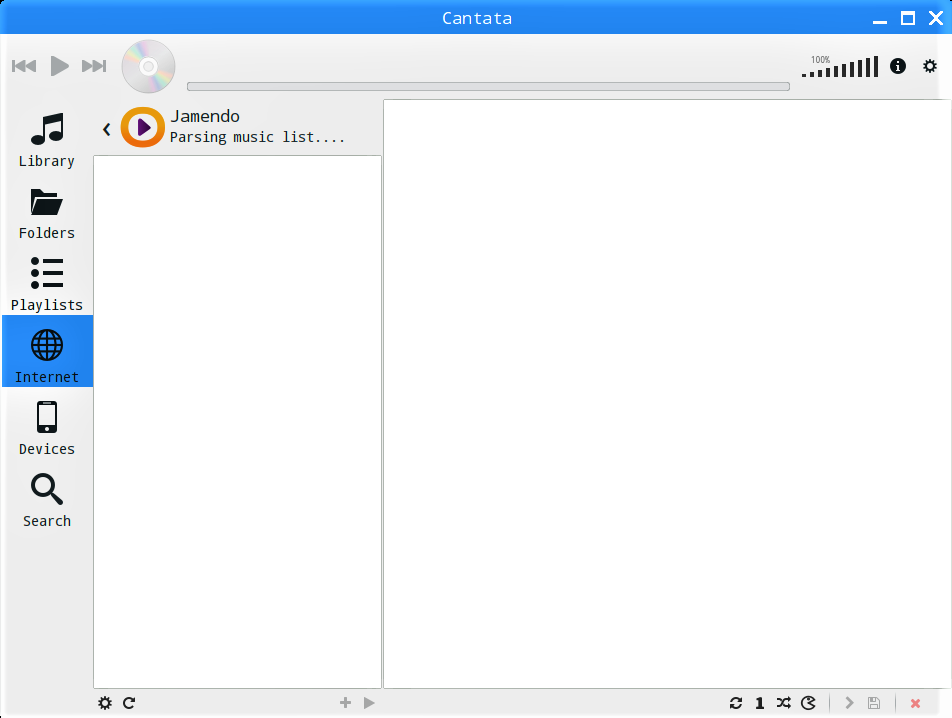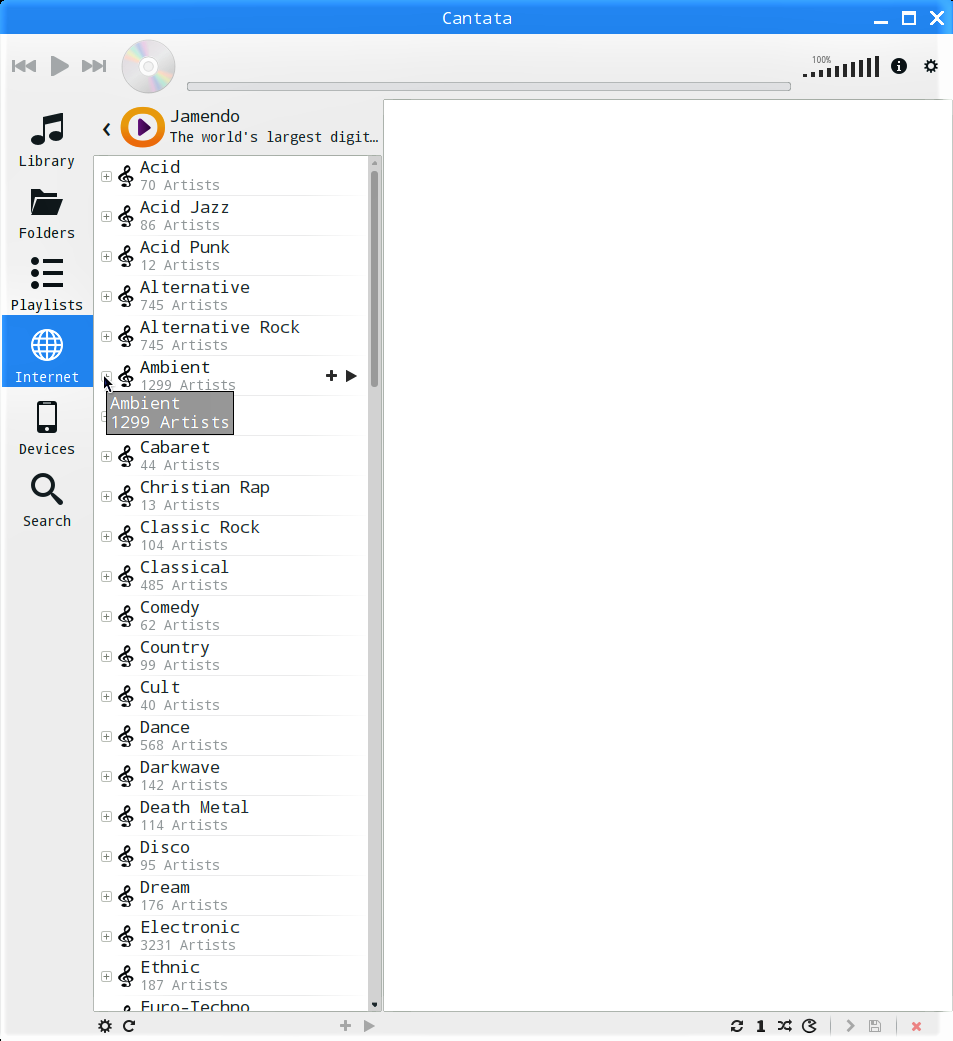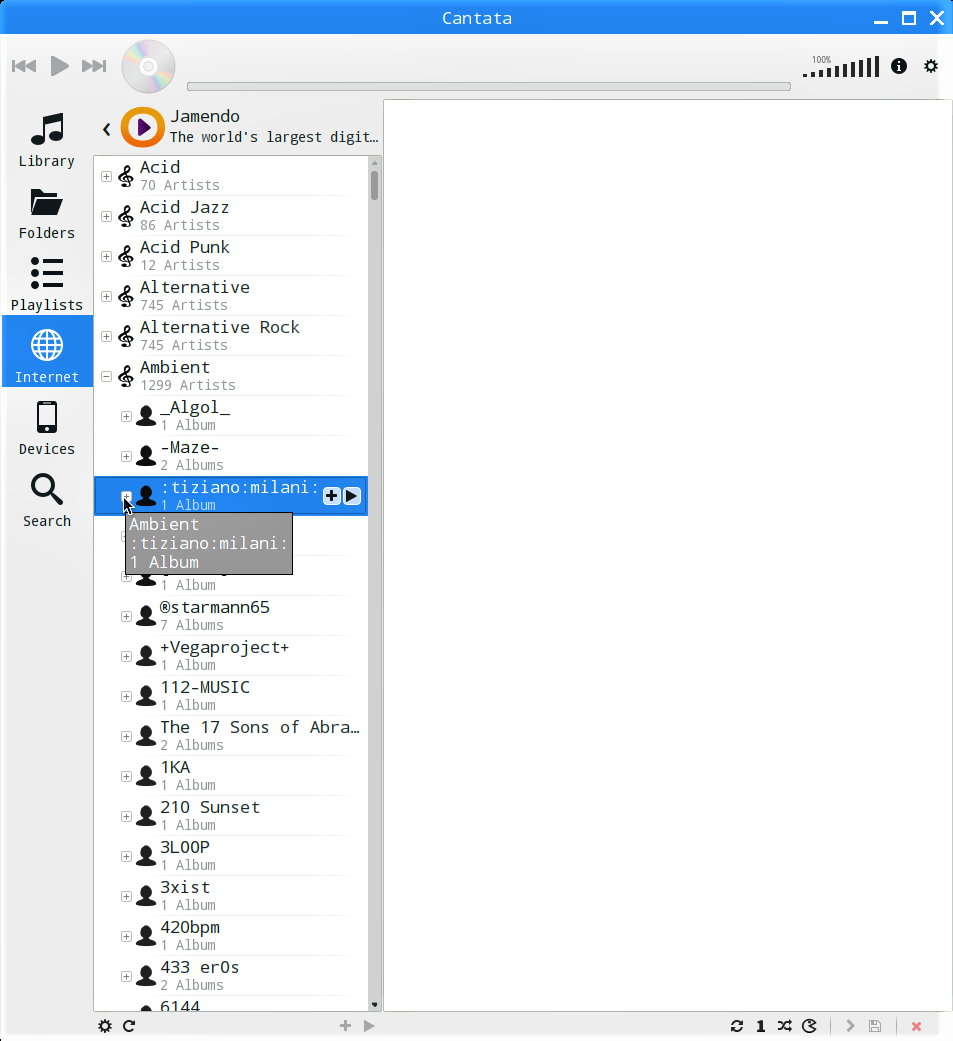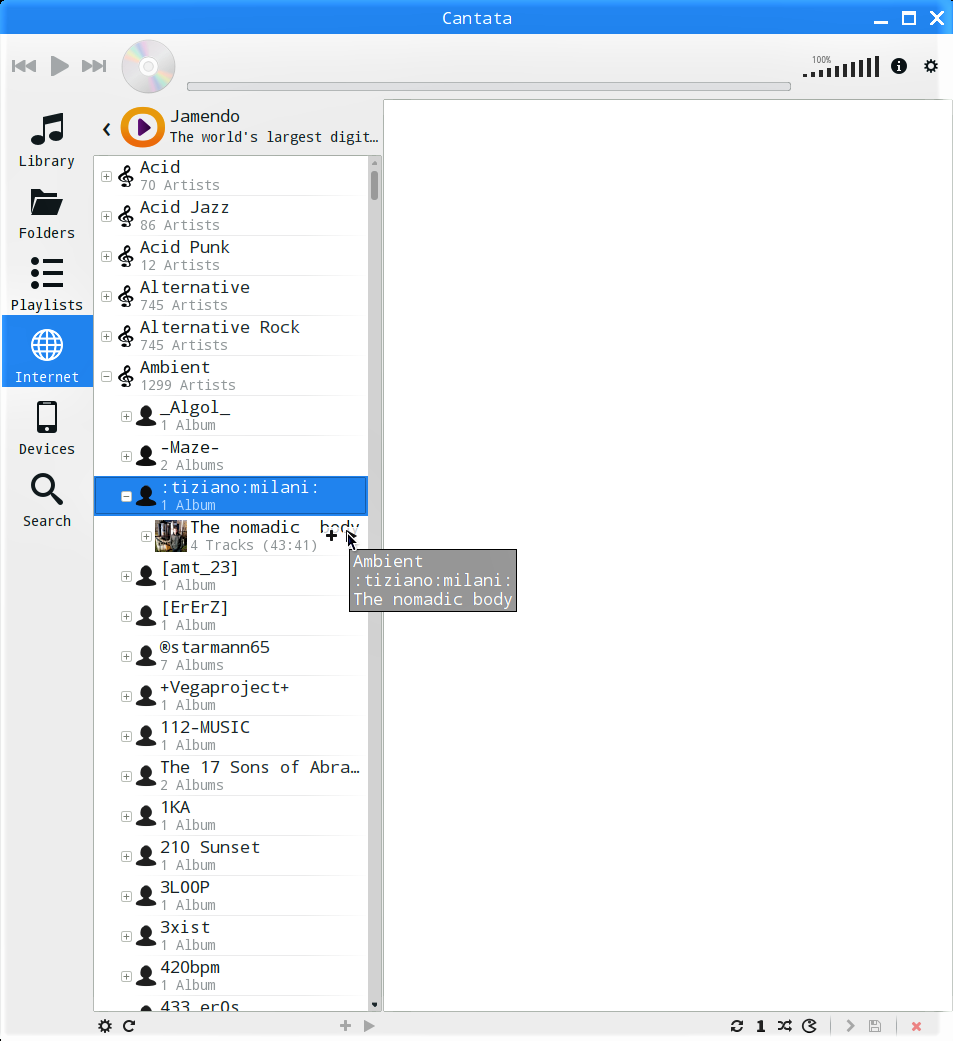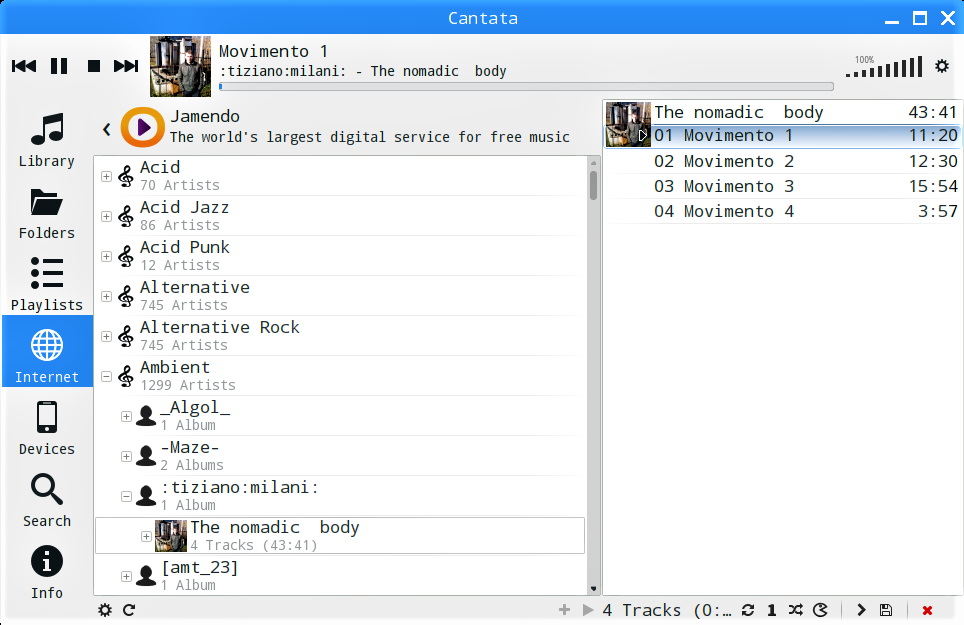手元に使っていないハードディスクや「+なし」のRaspberry Pi 3Bがあったので、サーバーとして音楽再生に最適化した環境を構築できないか検討してみることにしました。手始めに運用中のRaspberry Piにクライアントアプリをインストールした場合の機能を確認しておこうと思います。
追記:インストール前の準備
本記事投稿後、Cantataのインストールを数回実行しましたが、その際、インストール時(初回起動時?)にUSB接続のブルーレイドライブを接続していないとRaspbianからはドライブを認識しているのに何故か、CantataのDevicesにドライブが表示されないという現象が確認されました。Cantataのインストールは、ブルーレイドライブ(DVDドライブ)を接続した状態で実行してください。
Cantataのインストール
「認証待ち」画面に続いて「認証」画面が現れるので、【STEP-09】で設定したパスワードを入力し、「OK」ボタンをクリックします。